
Tutoriel Photoshop sur la modification de la couleur de la lumière ambiante De nombreuses photos seront affectées par la lumière ambiante, et parfois ces effets ne sont pas ceux que nous souhaitons. Avez-vous déjà eu envie de changer la couleur de la lumière ambiante de vos photos pour obtenir un effet plus agréable ? Désormais, avec Photoshop, vous pouvez le faire facilement. Ce tutoriel vous guidera étape par étape sur la façon de changer la couleur de l'éclairage ambiant pour vous aider à améliorer la qualité de vos photos et à obtenir les résultats souhaités.
La première chose à laquelle vous pourriez penser est d'utiliser directement la teinte et la saturation pour ajuster, mais l'inconvénient de cette méthode est qu'elle ajustera également d'autres couleurs de l'environnement. Ce que vous devez faire ensuite est :

Créez un nouveau calque vierge, puis utilisez l'outil Pinceau pour sélectionner une couleur et appliquez-la sur la partie éclairée par la lumière.
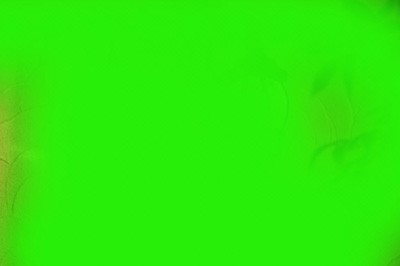
Changez l'option de fusion du calque en [Couleur]. De cette façon, la couleur de la lumière a été modifiée !

Si vous sentez que la couleur de la lumière n'est pas en harmonie avec les autres environnements, vous pouvez double-cliquer sur le calque pour entrer le style de calque. Dans le calque suivant, maintenez la touche ALT enfoncée et faites glisser le curseur noir vers le. blanc. Faites simplement ressortir davantage les ombres noires de l’environnement.
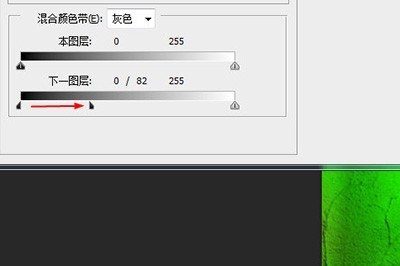
Ce qui précède est le contenu détaillé de. pour plus d'informations, suivez d'autres articles connexes sur le site Web de PHP en chinois!
 attributusage
attributusage
 Outil de valorisation de nom de domaine de site Web
Outil de valorisation de nom de domaine de site Web
 Quels sont les serveurs cloud ?
Quels sont les serveurs cloud ?
 Comment résoudre le problème de steam_api.dll manquant
Comment résoudre le problème de steam_api.dll manquant
 Le navigateur Ethereum interroge la monnaie numérique
Le navigateur Ethereum interroge la monnaie numérique
 Les principaux composants qui composent le CPU
Les principaux composants qui composent le CPU
 Quelles sont les méthodes de transfert de fichiers Java ?
Quelles sont les méthodes de transfert de fichiers Java ?
 Comment configurer l'ordinateur pour qu'il se connecte automatiquement au WiFi
Comment configurer l'ordinateur pour qu'il se connecte automatiquement au WiFi
 Le trading de Bitcoin est-il autorisé en Chine ?
Le trading de Bitcoin est-il autorisé en Chine ?